Mi sono sempre chiesto se gli aggiornamenti più vecchi di qualche anno non fossero stati rimpiazzati da altri più recenti, e se fosse quindi possibile eliminare quelli più vecchi recuperando un po’ di spazio su disco. Beh la risposta è Si, ma quali eliminare? Qui ci viene in aiuto (neanche a farlo apposta) un’aggiornamento, è uno strumento già incluso in Windows 7 nel mio caso, ma credo che esista anche in altre versioni di windows. Come prima cosa verifichiamo che l’aggiornamento KB2852386 sia installato nel sistema. Dalla casella di ricerca del menù ‘Start’ di Windows digitiamo ‘Windows Update’, clicchiamo su ‘Visualizza cronologia aggiornamenti’ e controlliamo che l’update sopra menzionato sia in elenco.
Fatta la verifica digitiamo ‘pulizia disco’ nella casella di ricerca del menù ‘Start’ e diamo invio. Nel pop-up che si apre, selezioniamo il disco in cui è installato Windows e premiamo ‘OK’.
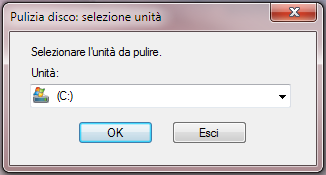
Terminata la scansione del sistema, si aprirà un’altro pop-up con alcune informazioni che già potrebbero interessarci.
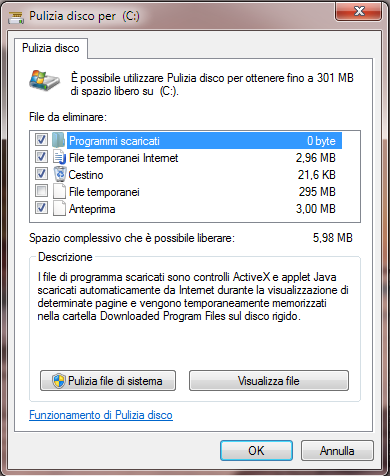
Nel riquadro ‘File da eliminare’ possiamo mettere tranquillamente il segno di spunta su tutte le voci presenti al momento, ma non è ancora quello che ci interessa. Clicchiamo sul pulsante a sinistra ‘Pulizia file di sistema‘, ci verrà nuovamente chiesto quale disco selezionare, come prima impostiamo quello dove è installato il sistema operativo e clicchiamo ‘OK’, dopo una nuova scansione si aprirà nuovamente il pop-up che abbiamo visto in precedenza ma questa volta un po’ diverso. Nel riquadro ‘File da eliminare’ ci sono alcune voci in più, se non le vedete usate la barra di scorrimento per visualizzarle.
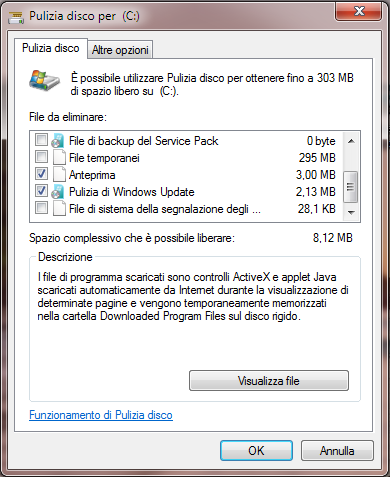
La voce che interessa a noi è ‘Pulizia di Windows Update’, mettetegli il segno di spunta se non c’è già, cliccando poi su ‘OK’ inizierà la procedura che eliminerà gli aggiornamenti obsoleti di Windows. Ma non è finita, possiamo recuperare ulteriore spazio. Nell’ultimo pop-up si è aggiunta anche una ulteriore scheda denominata ‘Altre opzioni’, diamo un’occhiata.
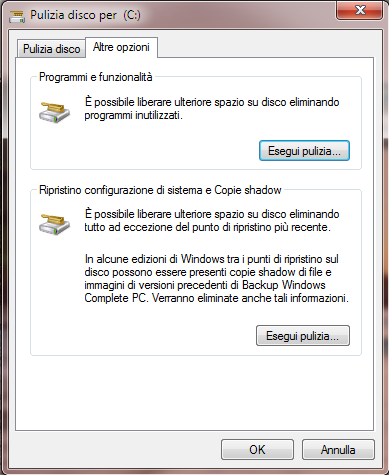
Il pulsante ‘Esegui pulizia…’ in alto è solo un link che ci rimanda alla finestra del pannello di controllo per disinstallare i programmi. Più interessante è il pulsante ‘Esegui pulizia…’ in basso, come si può leggere nella descrizione cliccando su quest’ultimo, verranno eliminati tutti i punti di ripristino tranne l’ultimo creato (che a mio parere è l’unico che serve), verranno eliminate le copie shadows di file, che sono quelle che windows usa per mandare il sistema operativo in ibernazione durante il risparmio energetico, o per creare backup o punti di ripristino. Se questi file dovessero proprio servire Windows li ricreerà quando sarà necessario, quindi non preoccupiamoci. Con questo metodo il mio pc dopo due anni di aggiornamenti e file shadow vari ha recuperato 50 GB di spazio su disco, provare per credere !